¡ANTES DE COMENZAR!
Los Giftcards son herramientas que puedes vender como cualquier otro producto en tu sitio, o entregarlos a tus clientes de forma gratuita como premios o incentivos. Al cliente le llegará a su correo un código único que puede utilizar en el checkout para canjear su valor.

¡OJO! Los descuentos de Shopify solo pueden ser canjeados a través del checkout de Shopify, por lo que no funcionaran en compras mediante canales de ventas fuera de la plataforma.
A continuación te dejamos un paso a paso de como crear un Gift Card que se venderá como producto dentro de tu sitio.
¡COMENCEMOS!
- CREAR UN GIFT CARD
Nos dirigiremos dentro del menú lateral izquierdo de Shopify a productos > gift cards. Y haremos click sobre el botón “vender Gift Cards”.

Se cargará una nueva página, donde debemos seleccionar bajo el título, la opción “administrar Gift Cards”.

De forma automatica Shopify creará un Gift Card por defecto para que comiences a editarlo. Esta se encuentra oculta y no puede ser vista por tu clientes sin que la revises, modifiques y actives. En el caso que esta sea tu primera vez, selecciona el giftcard que se genera por defecto para comenzar a editar.
Si buscas crear otro adicional utiliza el botón de la esquina superior derecha “agregar producto Gift Card”.

- CONFIGURA TU GIFT CARD
Se abrirá la ficha de productos que ya conocemos. Debes ingresar el nombre del Gift Card y su descripción. Esta descripción corresponde a la bajada que ven los clientes dentro del sitio, no cuando se les envía al correo.
Seguido está la imagen de tarjeta que viene por defecto. Puedes eliminar esta fotografía y cargar tu propio diseño, además de agregar imágenes y videos adicionales.

Luego debes modificar las variantes que se encuentran bajo el campo de imágenes. Estas corresponden a los diferentes montos que se va a ofrecer.
Si te fijas, podrás deslizar esta sección hacia lo lados, permitiéndote agregar precio y SKU. Al hacer click sobre el botón “editar”, al final de cada fila, te permitirá ver la ficha de cada una de las variantes.

Se abrirá una nueva ventana en donde podemos modificar la información de la variante seleccionada. En el campo “Precio” debes poner el monto por el que se adquiere la gift card, el cual es el mismo al que se puede canjear luego en el sitio. Al terminar las modificaciones, recuerda guardar con el botón inferior derecho.
En el lado izquierdo se encuentran enlistadas todas las otras variantes, permitiéndonos ir escogiendo ahí mismo cuales queremos modificar. Si deseas eliminar alguna, selecciónala y en la esquina inferior izquierda estará el botón de “eliminar”.
Para volver a la ficha general, haz click en el botón “gift card”, que se encuentra sobre el título de la página.

Una vez que estamos listos con las variantes y hemos vuelto a la ficha general del gift card. Nos fijaremos en la columna de la derecha. Coloca el tipo de producto, la marca e incluso puedes colocarle etiquetas para ingresarlas a tus colecciones.

- ACTIVA TU GIFT CARD
¡Por último, solo queda activar tu Gift Card!
Fíjate en la esquina superior derecha de la ficha de tu Gift Card, encontrarás la sección de “disponibilidad del producto”. Notarás que dice “disponible en 0 canales”. Haz click sobre el botón “administrar” para modificar esto.

Se abrirá un pop up en donde aparecen todos los canales de venta que tengas configurados en tu sitio. Debes ir seleccionando en cuales de ellas quieres que aparezca disponible el Gift Card, en este caso seleccionaremos “tienda online”.
¡OJO! Recuerda Guardar las modificaciones hechas.

¡Y LISTO, GIFT CARD CREADA Y ACTIVADA!
Ahora verás que esta aparece dentro de tu lista de productos del sitio.

Aprovecha esta herramienta al máximo ofreciendo alternativas atractivas para tus clientes y conviértete en la alternativa de regalo favoritos para ellos!
Cosas adicionales que debes saber de los gift cards.
- Los clientes pueden utilizar un mismo gift card por segunda vez si es que queda saldo dentro de este.
- No es posible recargar el monto de un gift card ya generado.
- Si es posible utilizar más de un gift card para realizar una compra.
- Los clientes no pueden revisar el monto que les sobra de la gift card ellos mismos, pero tu puedes enviarlas el balance si te lo solicitan. Para aprender más de esto haz click aquí.
- No se puede usar un gift card para comprar otro gift card.
- Los clientes pueden utilizar gift cards para pagar despachos.
- Los clientes pueden utilizar gift cards y códigos de descuento de forma simultánea.
Proximamente subiremos como generar Gift Cards gratuitos para entregar a clientes específicos como forma de premio o incentivo. ¡Esten atentos!
INFO DE:
- https://help.shocom/en/manual/products/gift-card-products
- https://help.shopify.com/en/manual/products/gift-card-products/issue-gift-card
- https://help.shopify.com/en/manual/products/gift-card-products/faq
- https://www.youtube.com/watch?v=KMwN9HIGQkU
- https://shopify.dev/tutorials/customize-theme-personalize-gift-cards


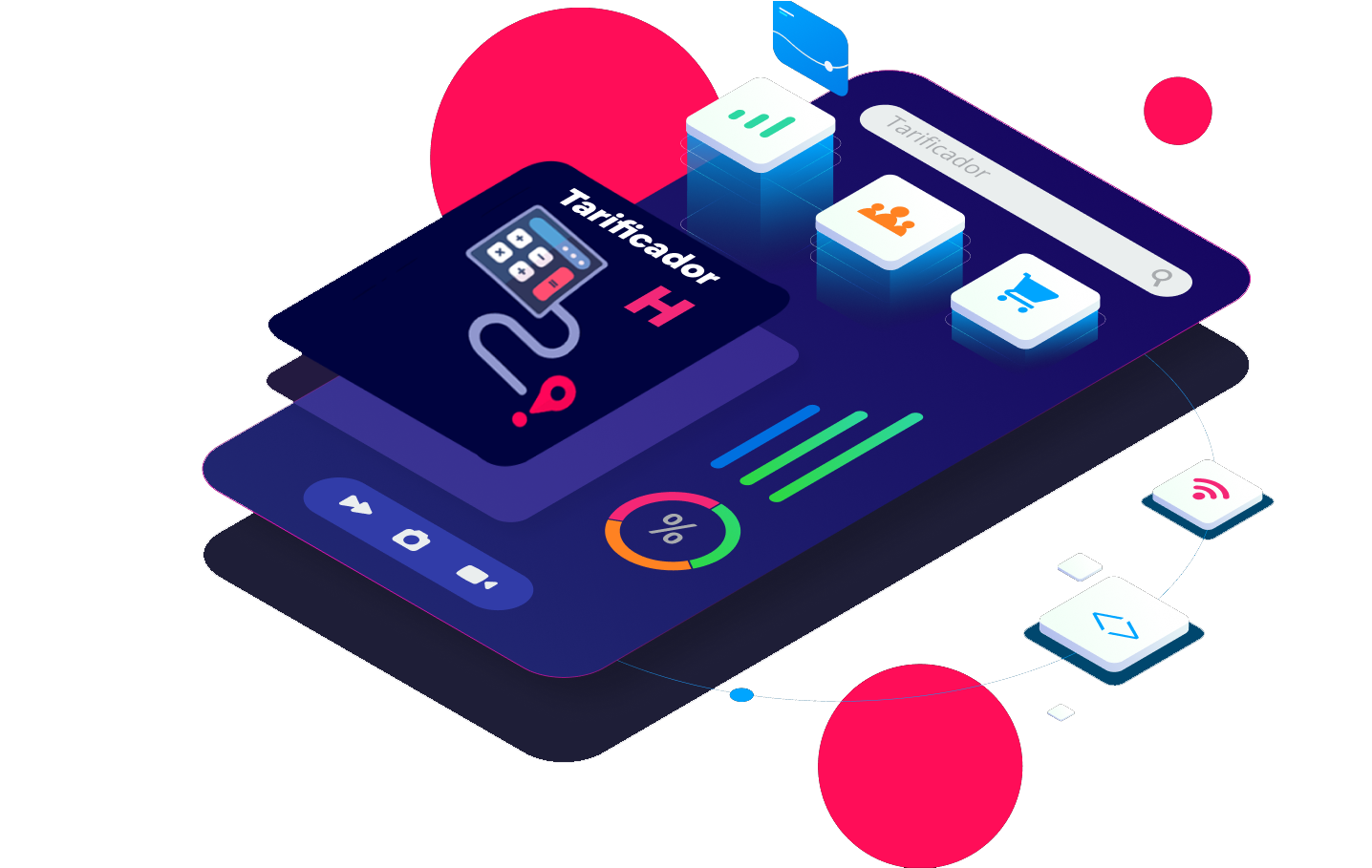
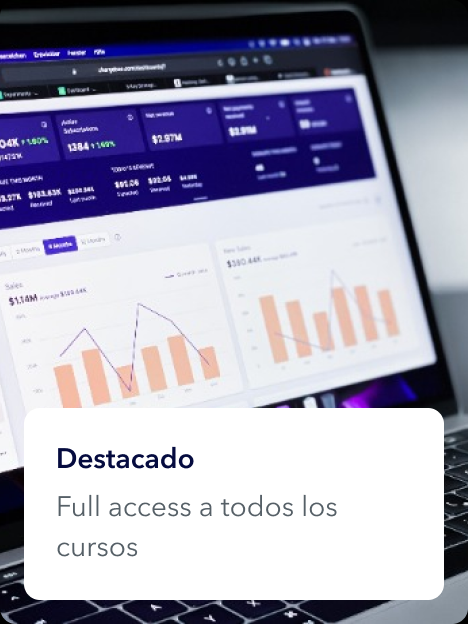
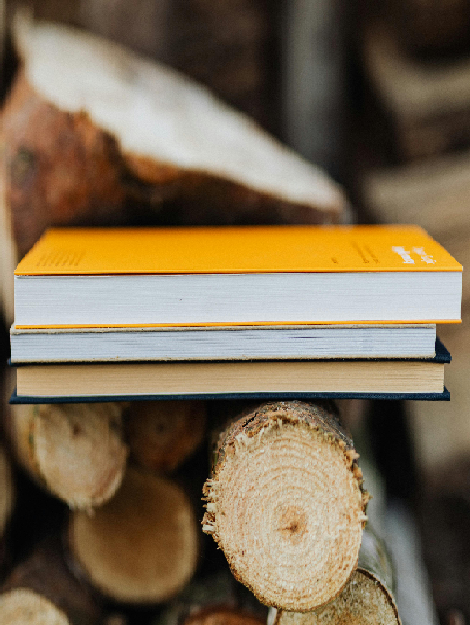
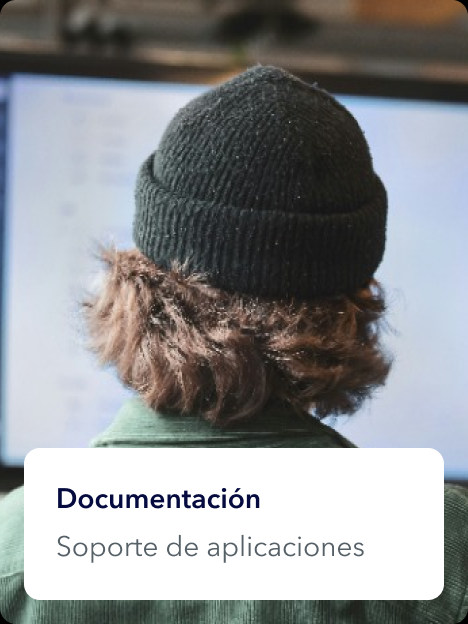
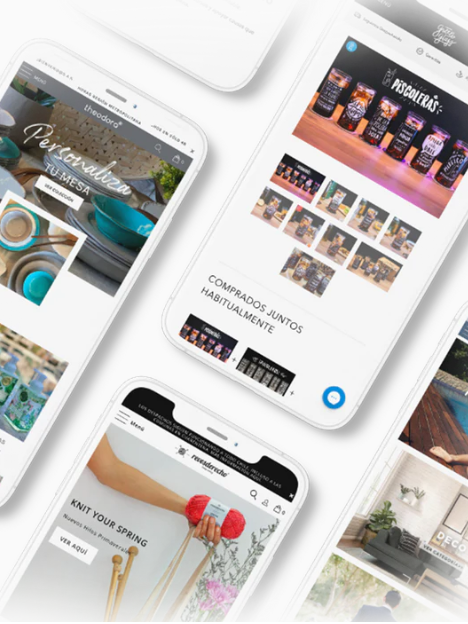


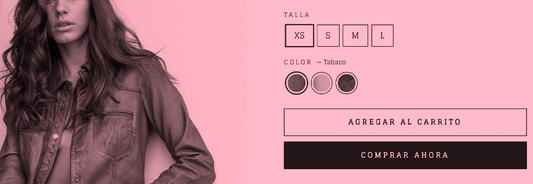
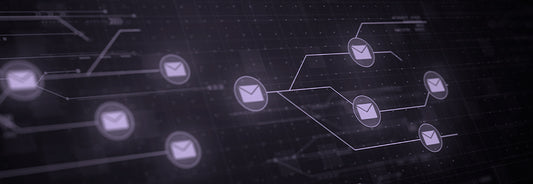

12 comentarios
http://mewkid.net/when-is-xuxlya2/ – Amoxicillin 500mg Buy Amoxicillin Online fnn.zsfg.haciendola.com.jzd.jo http://mewkid.net/when-is-xuxlya2/
http://mewkid.net/when-is-xuxlya2/ – Amoxicillin Online Amoxicillin No Prescription emc.xjzv.haciendola.com.bsm.gl http://mewkid.net/when-is-xuxlya2/
http://mewkid.net/when-is-xuxlya2/ – Amoxicillin 500mg Capsules Buy Amoxicillin wxc.qjza.haciendola.com.xwd.aw http://mewkid.net/when-is-xuxlya2/
oLQcADRkTyFftvqM
acmsdRhxtQIJL